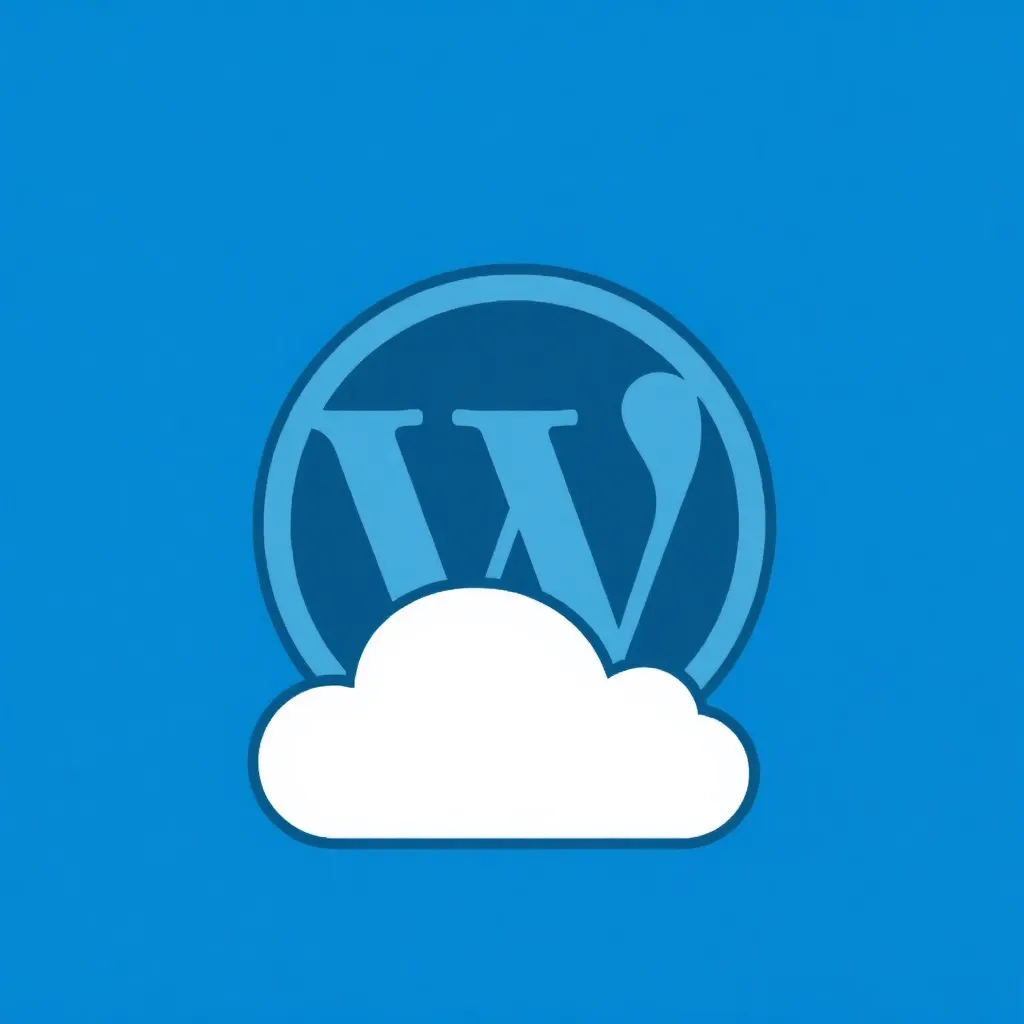Het definiëren van de DNS-instellingen in IONOS is cruciaal als domeinen betrouwbaar verbonden moeten zijn met een website of webhostingprovider. In deze handleiding laat ik je stap voor stap zien hoe je DNS-vermeldingen in het IONOS Control Centre kunt bewerken, resetten en efficiënt kunt beheren.
Centrale punten
- Inloggen in het IONOS Control Centre vereist
- DNS-beheer over "Domeinen & SSL" overzicht
- Invoer bewerken zoals A, CNAME, MX of TXT
- Reset naar standaardconfiguratie op elk moment mogelijk
- DNS bijwerken Heeft tot 48 uur nodig
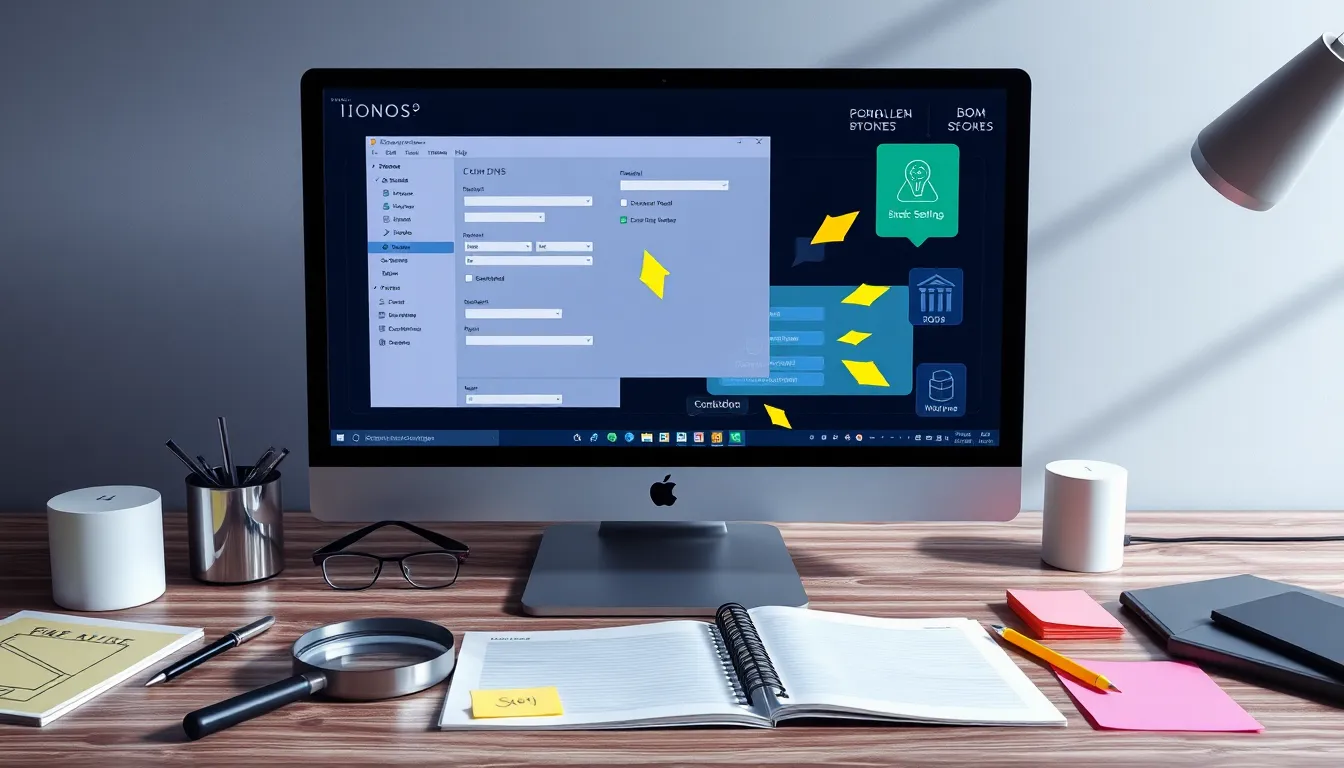
Log in op IONOS en schakel over naar DNS-beheer
Om DNS-vermeldingen bij IONOS te wijzigen, begin ik met inloggen op de officiële startpagina. Nadat ik mijn klantnummer of e-mailadres en het bijbehorende wachtwoord heb ingevoerd, wordt het IONOS Control Centre geopend. Daar selecteer ik de sectie "Domeinen & SSL van. Ik maak een lijst van de beheerde domeinen in het overzicht. Ik klik op het menu met drie puntjes rechts van het gewenste domein en selecteer de optie "DNS". Ik heb nu toegang tot de DNS-zone van het domein.Als je meerdere domeinen beheert, is het makkelijk om het overzicht te bewaren, want IONOS biedt een duidelijke lijst van alle gekoppelde domeinnamen. De mogelijkheid om via hetzelfde menu direct toegang te krijgen tot instellingsopties zoals redirects of webhostingpaden is ook bijzonder handig. De DNS-instellingen vormen in deze context het middelpunt van de configuratie - elk domein heeft immers correcte invoer nodig om te worden omgezet naar de juiste doelserver.
A-records en andere DNS-records wijzigen
In DNS zonebeheer toont IONOS me alle actieve DNS entries. Als ik bijvoorbeeld een A-ingang verandering, identificeer ik dit item op basis van het type. Door op het potloodpictogram te klikken, bewerk ik het doel-IP-adres - dit is altijd een IPv4-adres zoals "192.0.2.1". Hetzelfde geldt voor CNAME-, MX- of TXT-vermeldingendie ik ook direct kan bewerken en opslaan.Het toepassen van deze wijzigingen is technisch eenvoudig: Na het opslaan zet IONOS de entries automatisch over naar het live systeem. Wijzigingen in DNS entries zijn echter niet overal direct zichtbaar, omdat het tot 48 uur kan duren voordat ze wereldwijd volledig zijn verspreid. Ik raad daarom aan om enige aanlooptijd in acht te nemen voor kritieke wijzigingen, zoals het veranderen van webhost of het herschikken van een domein. Dit voorkomt downtime van de website of problemen met het ontvangen van e-mails.
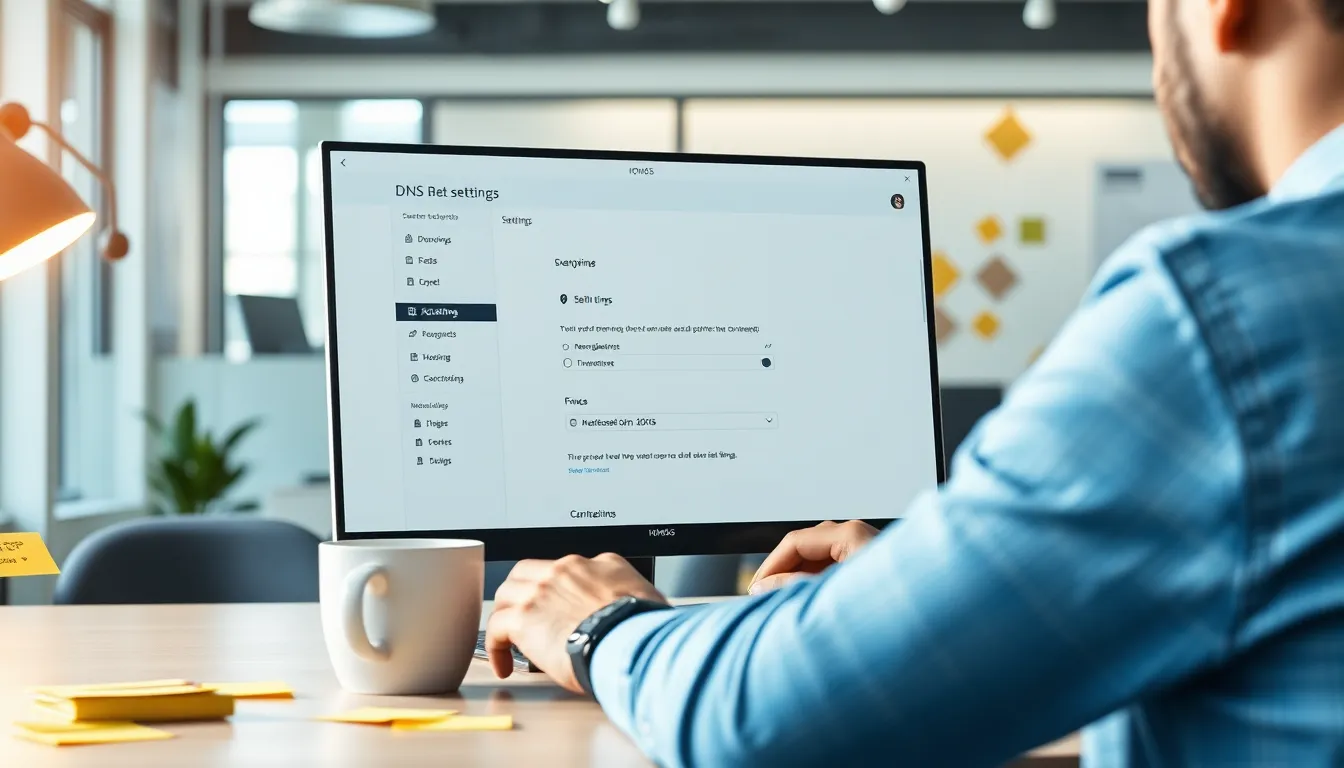
Wanneer het zinvol is om terug te gaan naar de standaardwaarden
Soms wil ik DNS-vermeldingen niet handmatig opschonen, maar ze volledig resetten naar de standaardvermeldingen van IONOS. Om dit te doen, klik ik boven de DNS-zonelijst op de "Instellingen resetten". Dit geeft me een overzicht van welke items worden gewijzigd en welke worden verwijderd. Na bevestiging verwijdert IONOS individuele vermeldingen en vervangt ze door vooraf geconfigureerde serverpaden.Deze stap is vooral handig als het domein opnieuw moet worden geopend met IONOS Webhosting of verkeerd geconfigureerde entries moeten worden gecorrigeerd. Iedereen die wel eens experimenteel met DNS-instellingen heeft gewerkt, kent het probleem: onjuiste koppelingen met subdomeinen of verschillende MX-vermeldingen die eigenlijk niet meer nodig zijn, kunnen snel ontstaan. Met de reset ruim ik grondig op en herstel ik de oorspronkelijke staat, zodat het domein weer werkt zoals bedoeld.
Overzicht in tabelvorm: Typische DNS-vermeldingen voor IONOS
Ik beheer verschillende invoertypes in de IONOS DNS Editor. In de volgende tabel staan de meest relevante types:
| Type invoer | Functie | Voorbeeld inhoud |
|---|---|---|
| A | Wijst domein naar IPv4-adres | 192.0.2.1 |
| AAAA | Verwijst naar IPv6-adres | 2001:0db8:85a3:0000:0000:8a2e:0370:7334 |
| CNAME | Alias voor een ander domein | blog.mijn-domein.nl → mijn-domein.nl |
| MX | Mailserver voor het afleveren van e-mail | mailserver.ionos.com |
| TXT | Aanvullende informatie (bijv. SPF) | v=spf1 include:spf.ionos.de ~all |
Afhankelijk van het geplande gebruik van het domein worden meer vermeldingen toegevoegd of zijn er speciale gevallen zoals SRV voor bepaalde services (bijv. VoIP of Microsoft-services). In de regel zijn A-, CNAME-, MX- en TXT-vermeldingen echter voldoende om een domein in te stellen voor webhosting en e-mail. AAAA-vermeldingen spelen een rol als ik mijn website ook toegankelijk wil maken via IPv6 - wat tegenwoordig steeds belangrijker wordt.
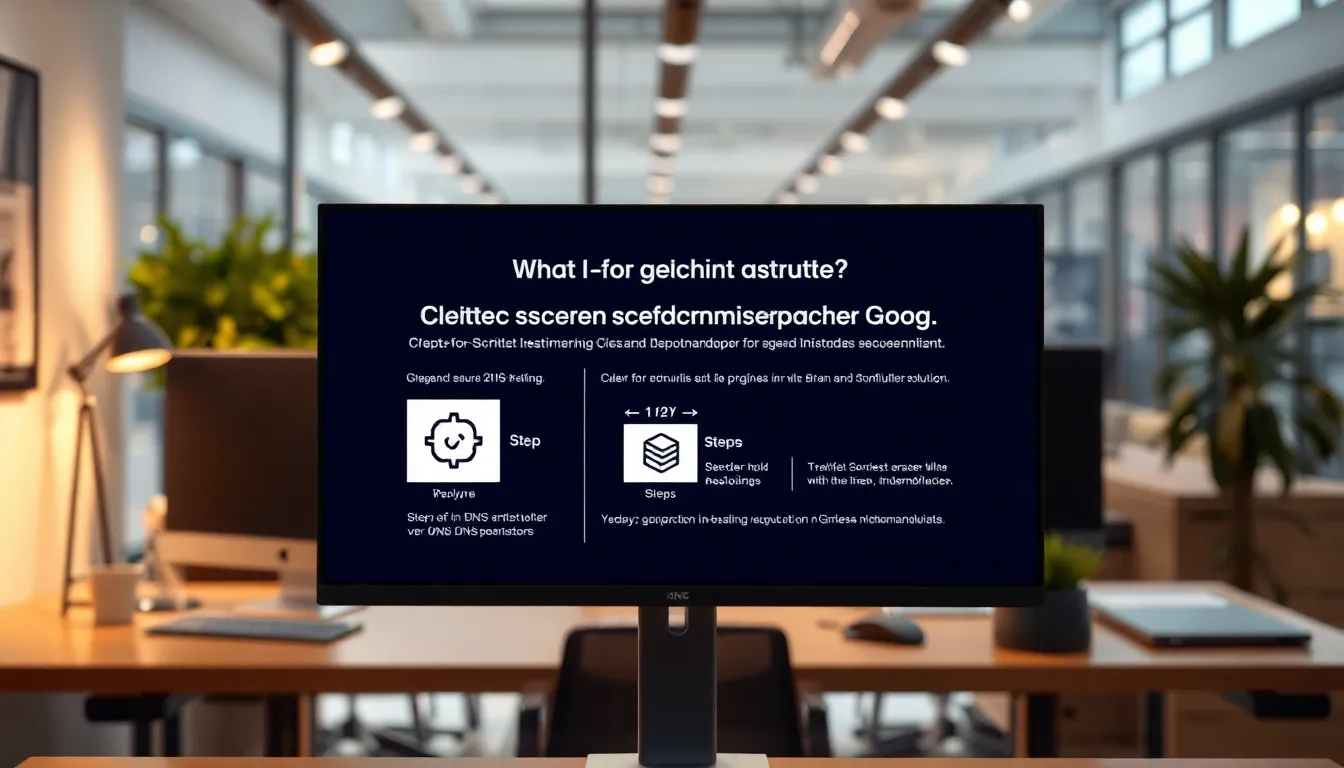
Verbinding instellen met externe hosting
Wie DNS-instellingen aanpast, wil vaak externe hostingoplossingen gebruiken. Dit omvat het doorsturen naar andere platforms of CDN-systemen. Voor A of CNAME vermeldingen voer ik het nieuwe doel-IP of doeldomein in. Ik zorg ervoor dat er geen tegenstrijdige vermeldingen zijn - hetzelfde subdomein mag bijvoorbeeld geen A en CNAME vermelding naast elkaar hebben.A Vergelijkende analyse tussen IONOS en Strato laat zien dat beide providers vergelijkbare DNS-bewerkingsopties bieden - zij het met verschillende gebruikersinterfaces. Als vuistregel hanteer ik het volgende principe: voordat ik oude vermeldingen verwijder of overschrijf, maak ik een notitie van de oorspronkelijke status zodat ik terug kan schakelen als ik twijfel.
Bovendien kan een verstandige integratie van externe services de prestaties van je eigen website aanzienlijk verbeteren. Een CDN (Content Delivery Network) is bijvoorbeeld bijzonder waardevol voor wereldwijde bezoekers of hoge bezoekersaantallen. Als je websitebouwers of beheerde WordPress-oplossingen van andere aanbieders gebruikt, kan het ook nodig zijn om CNAME-vermeldingen in het DNS-beheer van IONOS dienovereenkomstig aan te passen. Hoe nauwkeuriger ik de doelen kan definiëren, hoe betrouwbaarder en consistenter de toegankelijkheid van mijn services zal zijn.
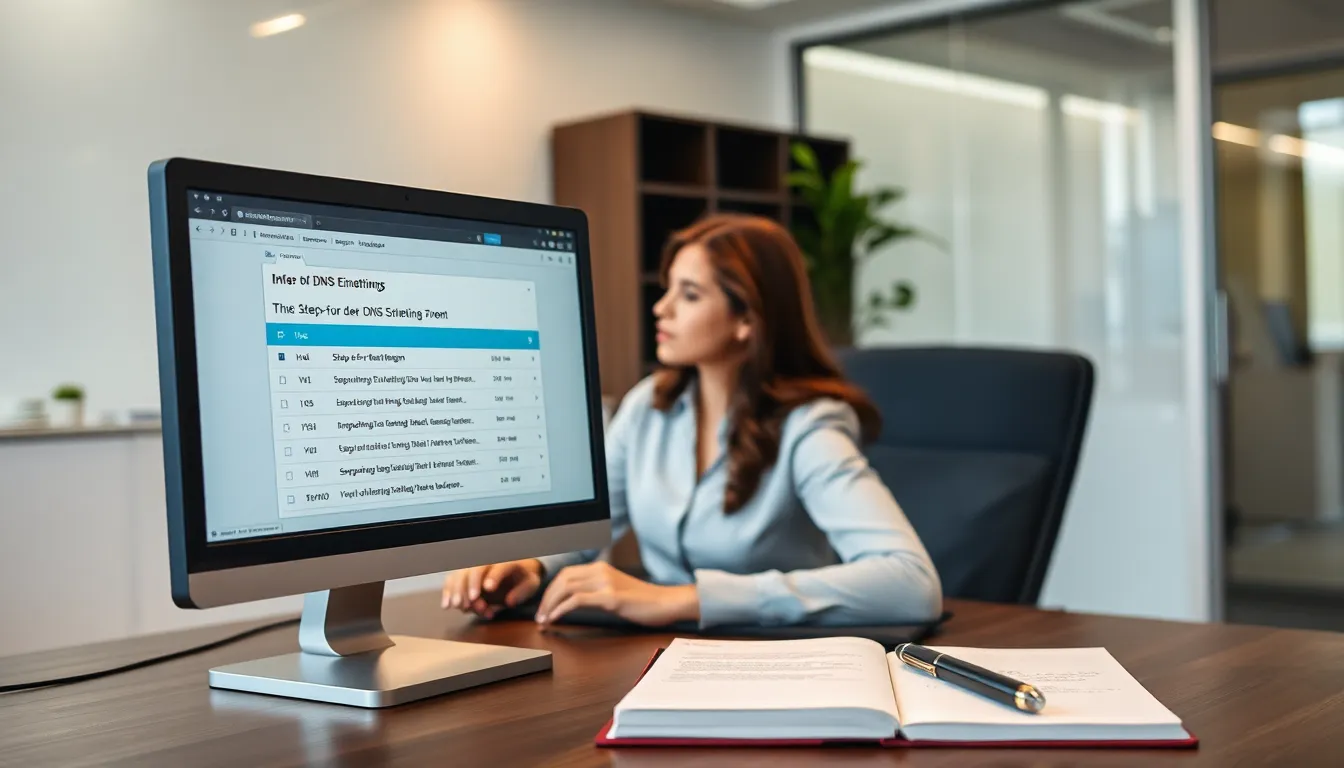
DNS-vermeldingen voor e-mail configureren
Als ik gebruik wil maken van e-maildiensten via IONOS of externe providers zoals Google Workspace, heb ik geldige MX vermeldingen. Bovendien SPF, DKIM en DMARC informatie via TXT-vermeldingen. Deze worden gebruikt om te beschermen tegen spam en identiteitsdiefstal. Het is belangrijk dat de vermeldingen exact overeenkomen met de specificaties van de e-mailprovider - een ontbrekende spatie kan ertoe leiden dat e-mails niet meer worden afgeleverd.Gebruikt u alleen IONOS WebmailDeze configuratie gebeurt automatisch op de achtergrond - wijzigingen zijn alleen nodig als er specifieke vereisten zijn. Ik kan echter extra beveiligingsniveaus activeren als dat nodig is. SPF (Sender Policy Framework) identificeert bijvoorbeeld welke servers namens jouw domein e-mails mogen versturen. DKIM (DomainKeys Identified Mail) ondertekent e-mails zodat ontvangende systemen kunnen herkennen of e-mailinhoud onderweg is gemanipuleerd. En DMARC (Domain-based Message Authentication, Reporting & Conformance) is een soort beleid dat bepaalt hoe e-mails die niet voldoen aan de SPF- en DKIM-specificaties moeten worden behandeld.
Correcte e-mailinvoer en beveiligingsprotocollen zijn essentieel, vooral voor bedrijven of freelancers die een professioneel extern imago willen. Dit voorkomt afleverproblemen en vergroot het vertrouwen in je eigen domein.
Problemen oplossen met DNS-configuraties
Als er problemen zijn met de toegankelijkheid van de website of met het ontvangen van e-mails na wijzigingen, loop ik systematisch alle invoer opnieuw door. Ik stel mezelf de volgende vragen:- Wijzen de A of AAAA regels naar het juiste IP-adres?
- Komen de CNAME-bestemmingen overeen met het opgegeven hoofddomein?
- Bevatten TXT-records de juiste informatie voor SPF of andere DNS-gebaseerde controles?
- Zijn oudere vermeldingen conflictvrij met de nieuwe?
Fouten worden meestal veroorzaakt door tegenstrijdige invoer, vergeten updates of onvolledig verwijderde oude regels. Ik controleer elke stap dubbel voordat ik wacht. Het is vaak de moeite waard om de logs van webservers of mailservers te bekijken om de fout te achterhalen. Ik gebruik ook graag tools zoals "dig" of "nslookup" om de vermeldingen te controleren vanuit het perspectief van externe DNS-servers. Als de juiste informatie daar al wordt weergegeven, is mijn installatie meestal in orde en hoef ik alleen maar te wachten op de volledige DNS-propagatie.
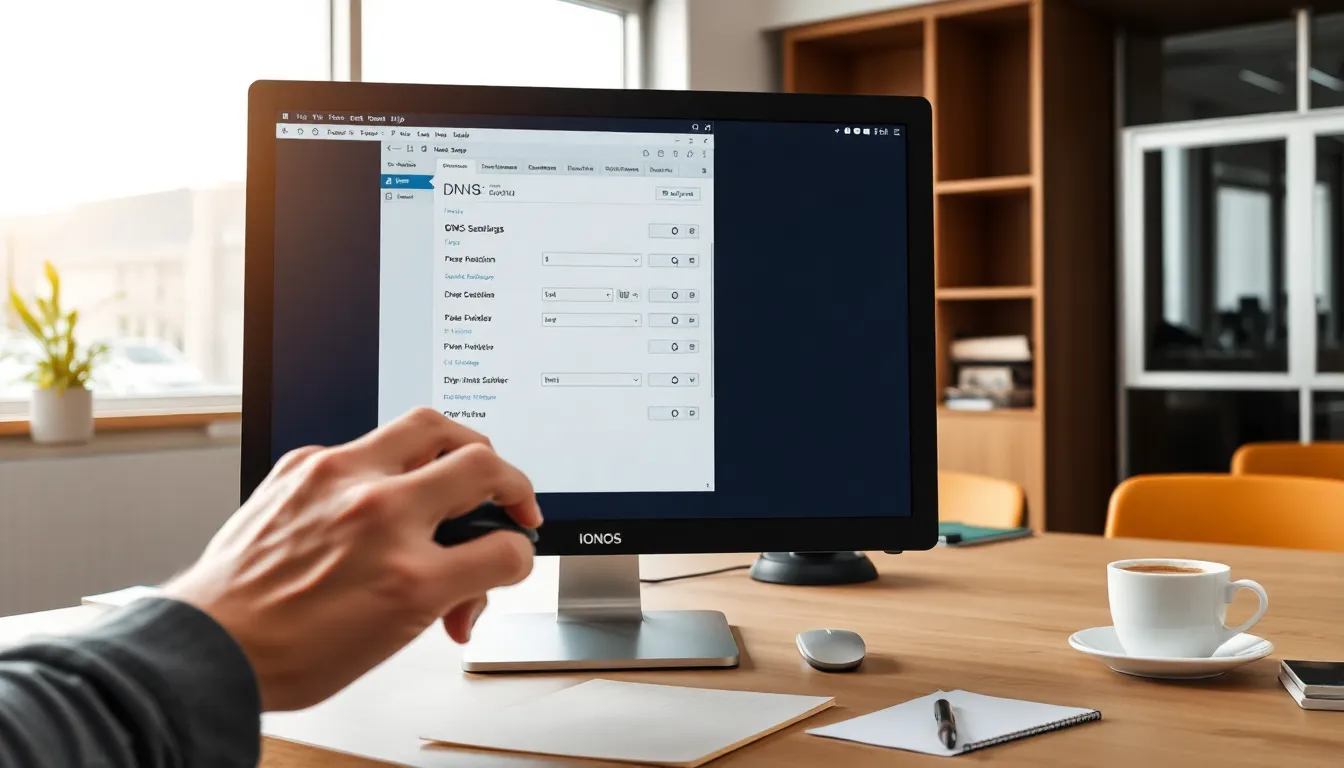
Hoe lang duurt het voordat DNS-wijzigingen van kracht worden?
DNS-gegevens worden wereldwijd gedistribueerd via tussenliggende servers. Het duurt daarom niet altijd even lang voordat nieuwe waarden actief worden. IONOS spreekt van Wachttijden tussen enkele minuten en 48 uur. Mijn eigen ervaring is dat A-vermeldingen vaak al na twee uur beschikbaar zijn - TXT-vermeldingen voor domeinbescherming duren soms langer.Als je wilt dat wijzigingen sneller zichtbaar zijn, is het de moeite waard om de DNS-cache van het lokale systeem of de browser leeg te maken. Tools zoals "dig" of "nslookup" kunnen ook worden gebruikt om te controleren of de wijzigingen al zichtbaar zijn op naamservers. Als het resultaat daar nog steeds verouderd is, moet je gewoon geduld hebben. De TTL-waarde (Time to Live) van elke entry heeft ook een beslissende invloed op de zichtbaarheid van de nieuwe DNS-gegevens.
Belangrijk om te weten: Voor grote website migraties of mailserver omschakelingen is het zinvol om voor een korte tijd een lagere TTL in te stellen zodat veranderingen zich sneller verspreiden. Zodra alle tests succesvol zijn verlopen, kan de waarde weer worden verhoogd naar een standaardwaarde zoals een uur of 24 uur om de belasting van de DNS-servers te minimaliseren.
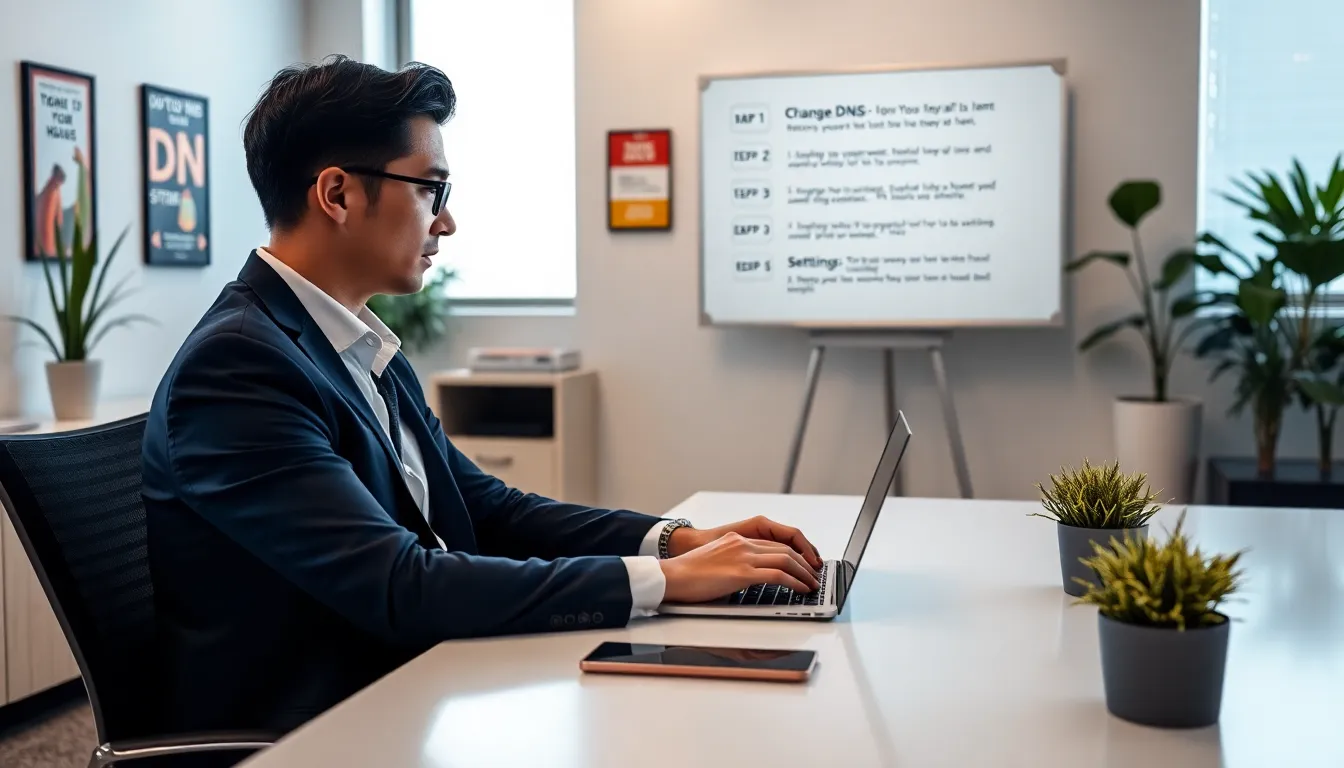
Wat je moet weten over TTL
De afkorting TTL staat voor "Time to Live". Het verwijst naar de periode (in seconden) waarin een DNS entry wordt opgeslagen in de cache van een server. De standaardwaarden voor IONOS zijn meestal 3600 seconden (een uur). Ik kan deze waarde aanpassen bij het maken of bewerken van individuele vermeldingen - handig voor kortstondige testwisselingen, bijvoorbeeld. De standaardwaarde blijft een goede keuze voor statische websites of mailservers.Vooral als ik een nieuwe service maar één dag wil testen, kan ik de TTL verlagen naar 300 seconden (5 minuten). Dit betekent dat veranderingen sneller effect hebben omdat de gegevens niet te lang in de cache van DNS-resolvers worden opgeslagen. Je moet er echter rekening mee houden dat een zeer lage TTL ook meer DNS-verzoeken genereert, wat theoretisch de serverbelasting en bandbreedtevereisten verhoogt. Voor normaal gebruik is een uur of meer daarom nog steeds een goed compromis tussen flexibiliteit en stabiliteit.
Uitgebreide DNS-functies en beheer van subdomeinen
Naast de standaard basisvermeldingen bieden veel gebruikers bij IONOS ook subdomeinen aan om verschillende projecten of diensten binnen een hoofddomein te structureren. Ik kan bijvoorbeeld een online winkel beheren onder "shop.my-domain.com" en een blogsysteem installeren onder "blog.my-domain.com". In de DNS-administratie verschijnen deze subdomeinen elk als onafhankelijke vermeldingen (A of CNAME). Voor elk van deze vermeldingen gelden dezelfde regels als voor het hoofddomein: Ik specificeer het IP-adres (A/AAAA) of verwijs naar een externe service via CNAME. E-mailinstellingen (MX, SPF) kunnen ook specifiek voor subdomeinen worden gedefinieerd als de instelling dit vereist.
Een ander interessant punt is het gebruik van DNSSEC (DNS Security Extensions). DNSSEC helpt om de authenticiteit van DNS-vermeldingen te controleren en manipulatie te bemoeilijken. IONOS ondersteunt DNSSEC vaak, maar de activering kan verschillen afhankelijk van het tarief of de domeinextensie. Als u veel waarde hecht aan beveiliging, controleert u daarom of DNSSEC beschikbaar is voor uw domein en activeert u het indien nodig. Dit helpt ervoor te zorgen dat verzoeken niet worden beantwoord met vervalste DNS-gegevens.
Het kan ook gebeuren dat je een domein overzet naar IONOS (of andersom) en de DNS-instellingen wilt overzetten. In dat geval raad ik aan om de vorige invoer bij de oude provider te documenteren of te exporteren. Vervolgens maak ik ze handmatig aan bij IONOS als een automatische overdracht niet mogelijk is. Dit verkleint het risico op fouten of verkeerde configuraties. Ook hier geldt: wees geduldig, want een verhuizing kan resulteren in extra DNS-runtimes.
Als ik echter alleen een pure domeinomleiding in gedachten heb (bijvoorbeeld om een domein permanent om te leiden naar een ander domein), kan dit ook worden ingesteld in het IONOS Control Centre - in sommige gevallen onafhankelijk van de A of CNAME vermeldingen. De IONOS redirect-functie zorgt er dan voor dat alle verzoeken naar "mijn-domein.nl" direct worden doorgestuurd naar "ander-domein.nl" zonder dat er een website op de IONOS-server hoeft te draaien. Maar let op: dit is niet altijd een puur DNS-proces, maar een functie die HTTP-omleidingen op serverniveau regelt.
Extra tips voor een soepel proces
Als je vaak met DNS-instellingen werkt, is het aan te raden om vertrouwd te raken met commando's als graven of nslookup om vertrouwd te raken met de DNS-server. Met deze tools kun je de huidige gegevens op een specifieke DNS-server rechtstreeks opvragen. Hierdoor kun je snel herkennen of je lokale cache of een specifieke resolver verouderde gegevens levert. Het is ook handig om een soort checklist te doorlopen voordat je grote veranderingen aanbrengt: Noteer oude vermeldingen, definieer doelen, pas TTL aan, stel vermeldingen in en controleer ten slotte of alles correct werkt.
In het geval van acute storingen kan het ook helpen om alternatieve DNS-resolvers te gebruiken, zoals Google Public DNS (8.8.8.8) of Cloudflare (1.1.1.1) om uit te zoeken of het probleem regionaal beperkt is. Soms zijn individuele providers langzamer met updaten, wat betekent dat gebruikers in bepaalde regio's nog steeds de oude IP-adressen oplossen terwijl andere gebruikers de nieuwe gegevens al gebruiken.
Laatste opmerkingen over DNS-configuratie voor IONOS
IONOS biedt een overzichtelijke interface waarmee je eenvoudig DNS-vermeldingen kunt wijzigen. Ik vind het vooral belangrijk dat ik op elk moment terug kan gaan naar de standaardwaarden als dat nodig is. Met een beetje voorbereiding kunnen domeinen gericht worden gekoppeld aan nieuwe services of webruimtes. De combinatie van A, CNAME, MX en TXT records vormt de ruggengraat van mijn DNS-configuratie.Wie regelmatig DNS-vermeldingen bijhoudt en de tijd neemt om de achterliggende structuur te begrijpen, zal daar snel de vruchten van plukken. Een goed opgezette DNS-zone verhoogt de veiligheid, verbetert de prestaties en zorgt ervoor dat uw eigen web- en e-maildiensten zonder problemen toegankelijk zijn. Dit bereidt u ook voor op toekomstige uitbreidingen - of het nu gaat om het maken van een subdomein voor een nieuw project of het aansluiten van externe services zoals CDN's en e-mailproviders.